P2 kartınızda birçok MXF dosyası var, ancak bunları doğrudan bilgisayarınızda oynatamıyor musunuz? MXF'yi MP4, MOV, AVI, vb.Gibi popüler video formatlarına dönüştürmek çok önemlidir. Bu yazı, MXF'yi yüksek kalitede tercih ettiğiniz video formatına ücretsiz dönüştürmenize yardımcı olacak en iyi P2 MXF dönüştürücüsünü tanıtacaktır.

Mükemmel ve profesyonel bir depolama kartı peşinde olan Panasonic Corp, Profesyonel Plug-in Card'ı, P2 Card olarak da geliştirdi. Yüksek çözünürlük ve verimlilik için uğraşan kullanıcılar, harika anlarını kaydetmek için P2 Card'ı seçti; Pürüzsüz ve yüksek nitelikli ortak video formatı isteyen, herhangi bir tereddüt etmeden P2 Kart kullanıcıları Ücretsiz MXF Dönüştürücü en iyi çözüm olarak yazılım.
MP4 / MOV / AVI dönüştürücü bu ücretsiz MXF herhangi bir popüler video ve ses formatını destekler. Elle içe aktarabilirsiniz MXF dosyası ve daha sonra tercih ettiğiniz video / ses formatına dönüştürün. En son profesyonel dönüştürme teknolojisi ile, MXF dönüştürme işlemi sırasında hiçbir kalite kaybının olmayacağını garanti eder.
P2 Converter'ın ortaya çıkmasının bir sonucu olarak, P2 Card kullanıcıları MXF dosyalarını MP4, MOV, AVI, FLV, WMV vb. Gibi çeşitli yaygın video formatlarına dönüştürmek için herhangi bir sorun yaşamazlar. Aşağıdaki adımlar kullanıcıları mükemmel kullanıcı deneyimine yönlendirebilir. .
1. Adım Ücretsiz MXF Dönüştürücüyü Başlat
Her şeyden önce, bu P2 dönüştürücü yazılımını yukarıdaki indirme düğmesiyle ücretsiz indirmeniz gerekir. Sadece talimatları izleyerek, bilgisayarınıza kolayca yükleyebilirsiniz ve aşağıdaki arayüz önünüzde görünecektir.

2. Adım P2 kartına dosya yükleyin ve çıkış video formatını seçin
Ardından, P2 kartınızdan dönüştürmeniz veya düzenlemeniz gereken dosyaları yüklemek için "Dosya Ekle" düğmesini tıklayabilirsiniz. Videoları bilgisayardan veya doğrudan bilgisayarınıza bağlı P2 kartınızdan sürüklemenize izin verilir. Dosya ekledikten sonra, "Profil" listesinden uygun çıkış video formatını (örn. * Mp4) seçin.

3. Adım Dosyanızı düzenleyin
Bu ücretsiz MXF dönüştürücü, birçok önemli video düzenleme özelliğiyle donatılmıştır. Dolayısıyla, son MXF video dönüşümünden önce videoyu düzenleyebilir ve çıktı efektlerini ayarlayabilirsiniz. "Düzenle" düğmesine tıklayarak düzenleme yolculuğunuza başlayabilirsiniz. Video kırpmanıza, kişisel filigran eklemenize ve MXF kayıtlarını birleştirmenize vb. İzin verilir. Ayrıca, ihtiyaçlarınız için daha fazla fonksiyon kullanılabilir.
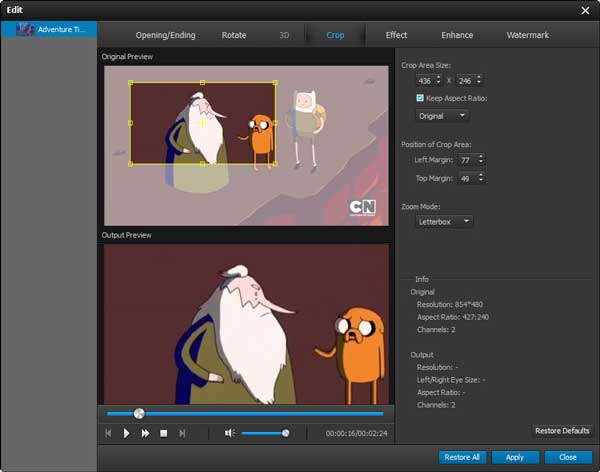
4. Adım Çıktı dosyalarını ayarlama
Bu ücretsiz P2 dönüştürücü ile ses parçası ve altyazı tercihinize göre ayarlanabilir. Daha fazla ayar yapmanız gerekirse, "Ayarlar" düğmesinin işlevi ihtiyaçlarınızı karşılayabilir.

Tüm işler hazırlandığında, P2 MXF dosyasından MP4, MOV, AVI ve daha fazlası gibi popüler video formatlarına dönüştürmeyi başlatmak için "Dönüştür" düğmesini tıklayabilirsiniz.
MXF dönüşümü hakkında daha ayrıntılı bilgi için aşağıdaki videoyu kontrol edebilirsiniz:
P2 kartınızda bazı MXF videoları alır ve bunları MOV, MP4, AVI veya diğerleri gibi popüler video formatlarına dönüştürmek istiyorsanız, bu sayfadan ücretsiz ve etkili bir yol bulabilirsiniz. MXF dönüştürmesini yapmanıza yardımcı olmak için güçlü bir ücretsiz MXF video dönüştürücü önerilir. Ücretsiz yol her zaman en iyi yol olacaktır. Sadece ücretsiz indir bunu ücretsiz video dönüştürücü tercih ettiğiniz çıktı biçimini almak için.
VLC video dosyalarını dönüştürebilir mi?
Evet. VLC'yi videoyu bir formattan diğerine dönüştürmek için kullanabilirsiniz. Medya> Dönüştür / Kaydet'e tıklayın ve dönüştürmek istediğiniz videoyu yüklemek için Ekle düğmesine tıklayın. Ardından Dönüştür / Kaydet düğmesine tıklayın ve çıktı biçimini seçin. Video dosyasını dönüştürmeye başlamak için Başlat'ı tıklayın.
Sosyal medya için en iyi format hangisidir?
En iyi video formatı, H.4 video codec bileşeni ve AAC ses codec bileşeni ile MP264'tür. Küçük boyutlu yüksek kaliteli bir video elde edebilirsiniz. Ayrıca MOV, MPEG-4, AVI, WMV, MPEG-PS, FLV, 3GPP ve WebM'yi destekler.
MP4'ü MXF'ye nasıl dönüştürebilirim?
MP4 dosyasını Aiseesoft Video Converter Ultimate'a yükleyin. Çıktı biçimi olarak MXF'yi seçmek için Tümünü Dönüştür açılır düğmesine tıklayın. MP4'ü MXF'ye dönüştürmeye başlamak için Tümünü Dönüştür düğmesine tıklayın.